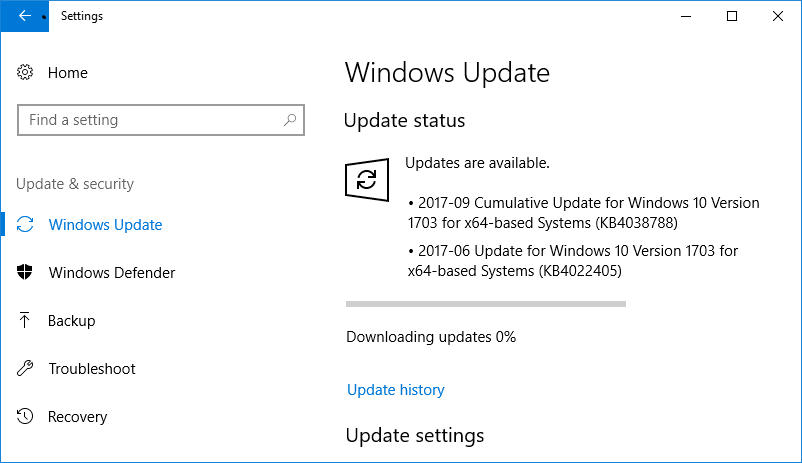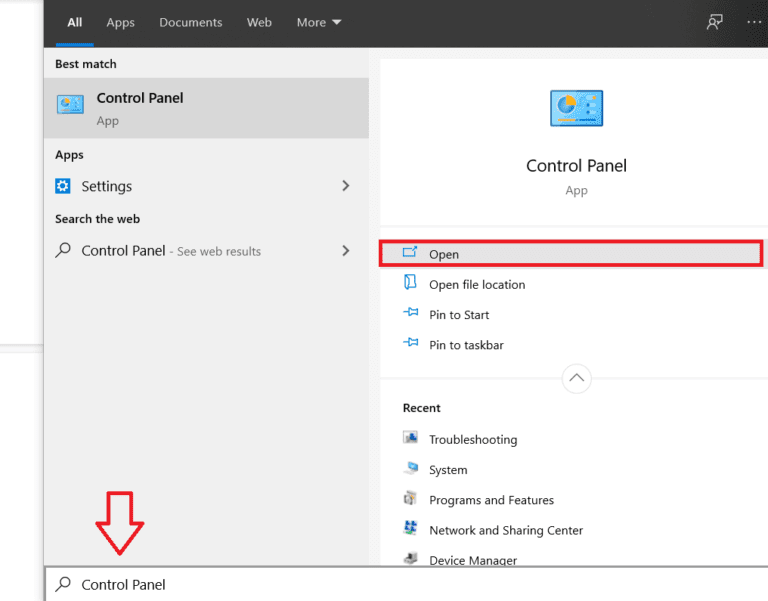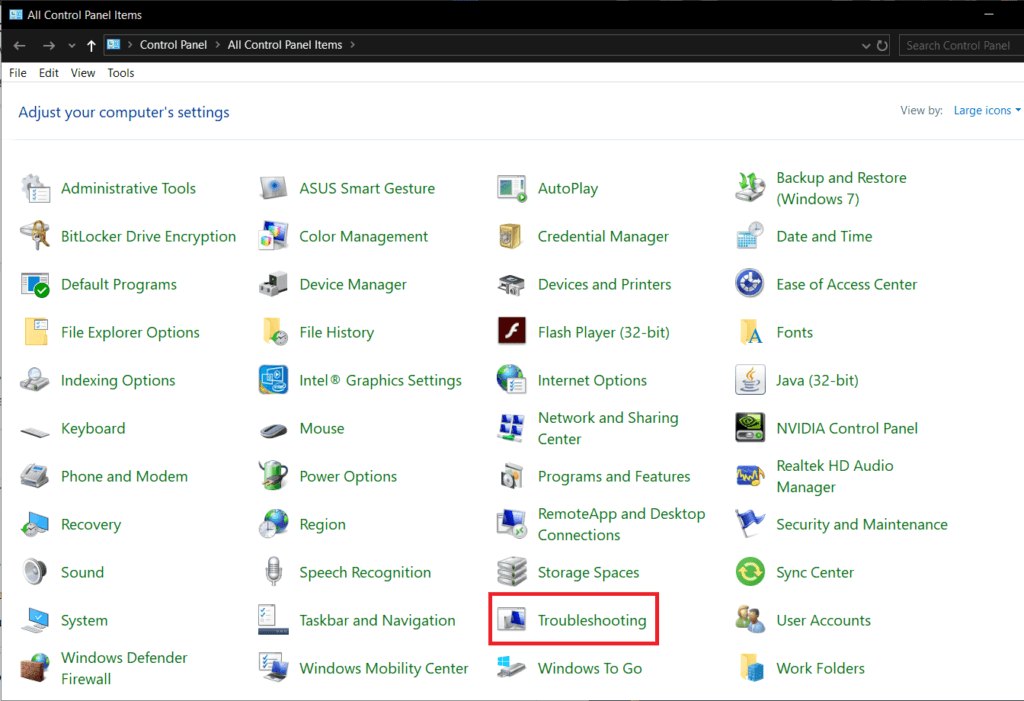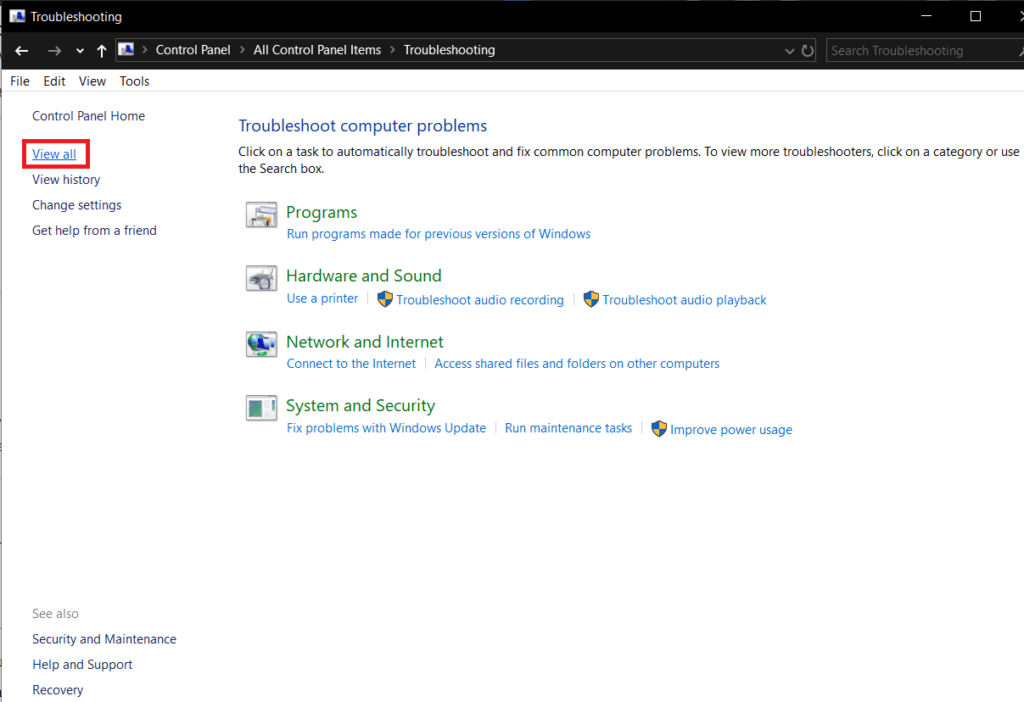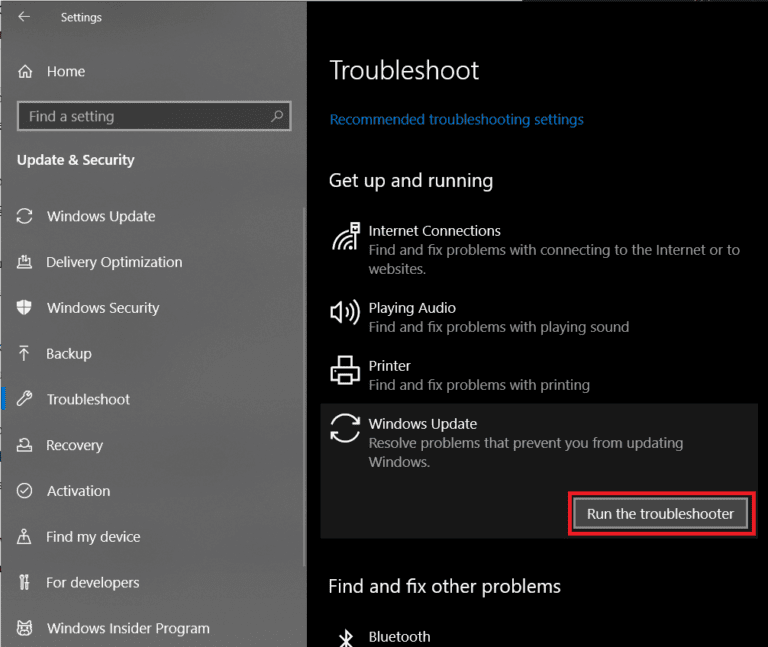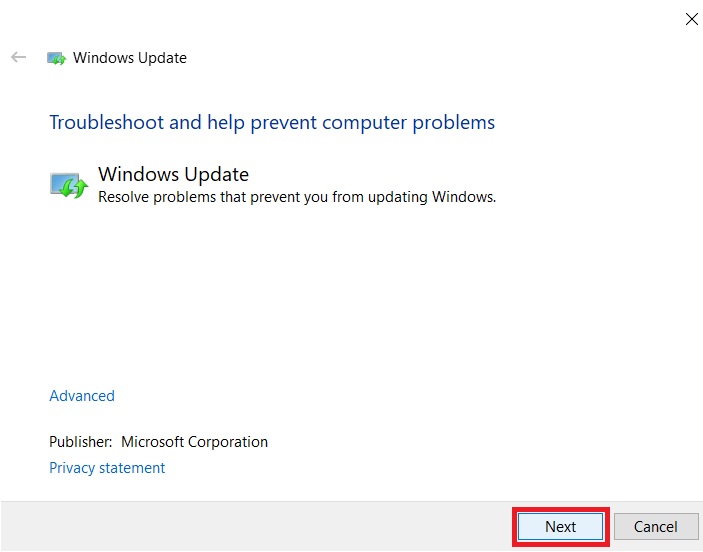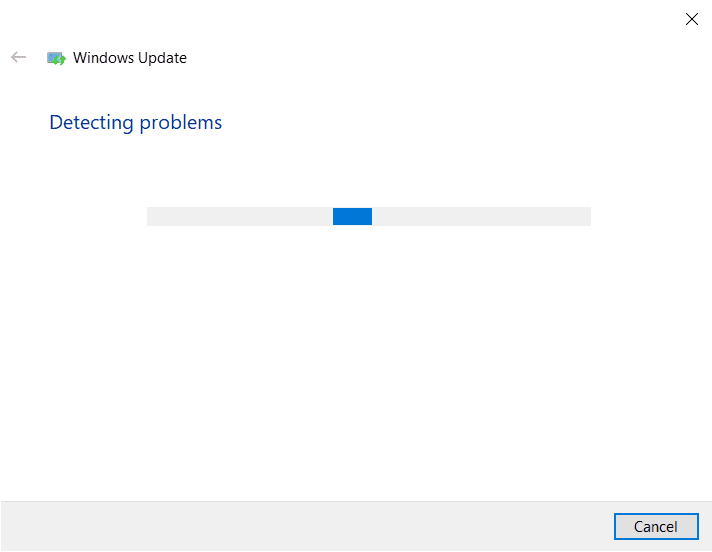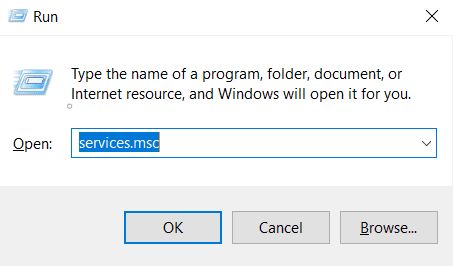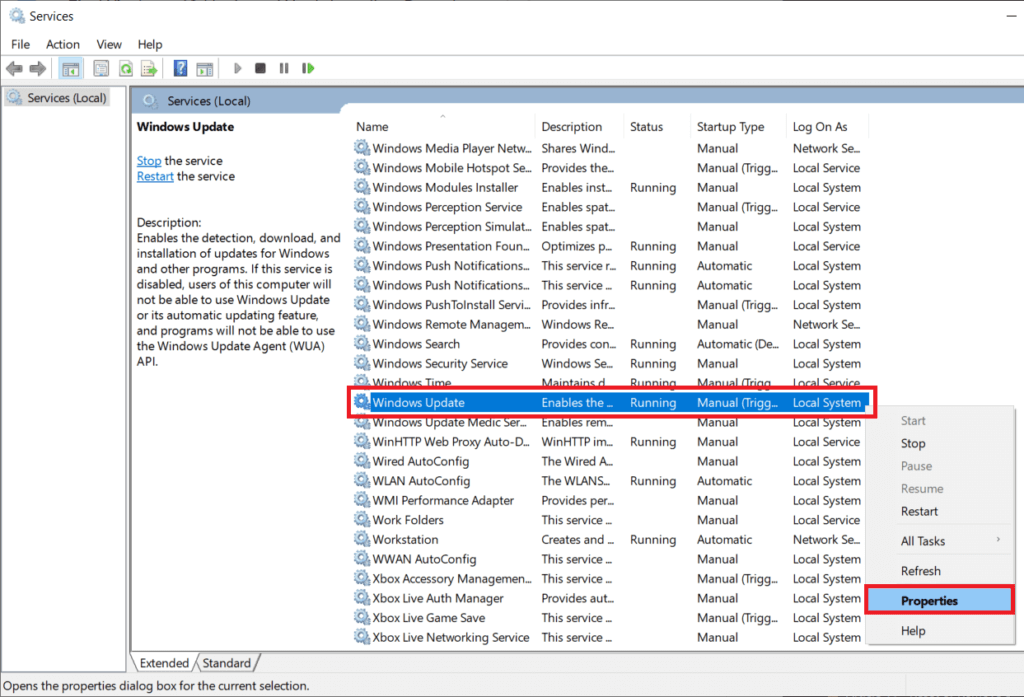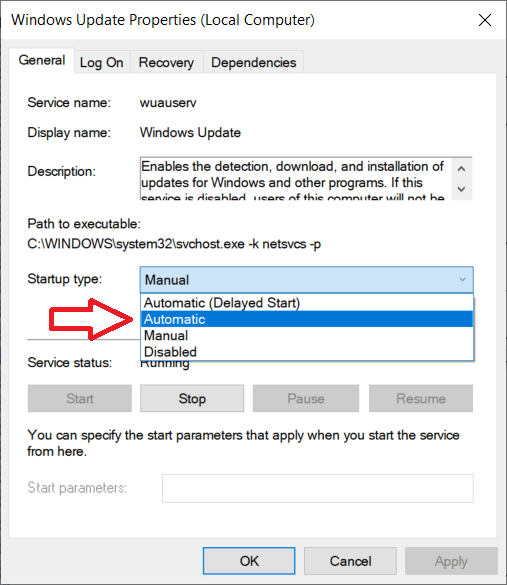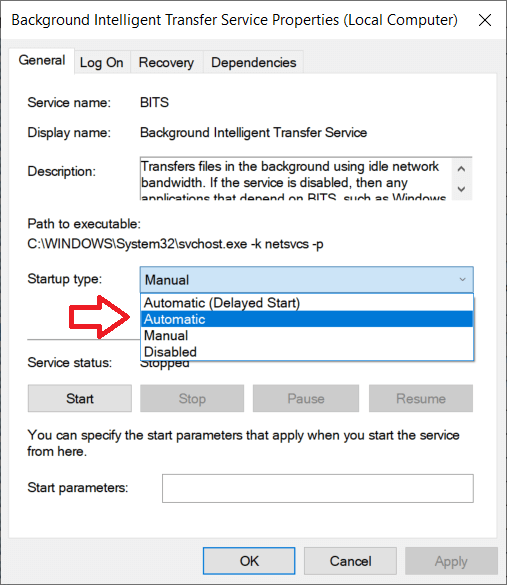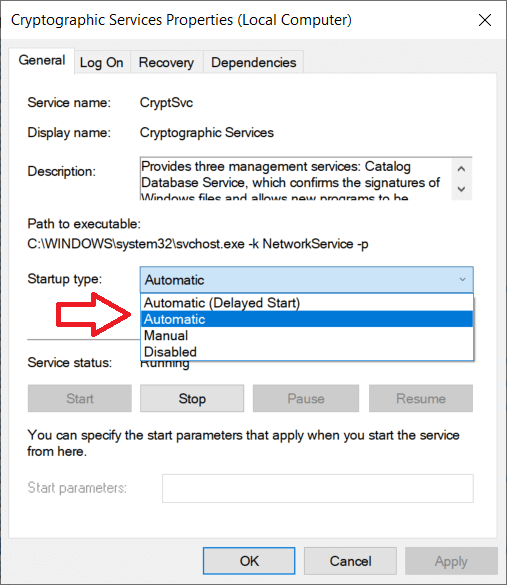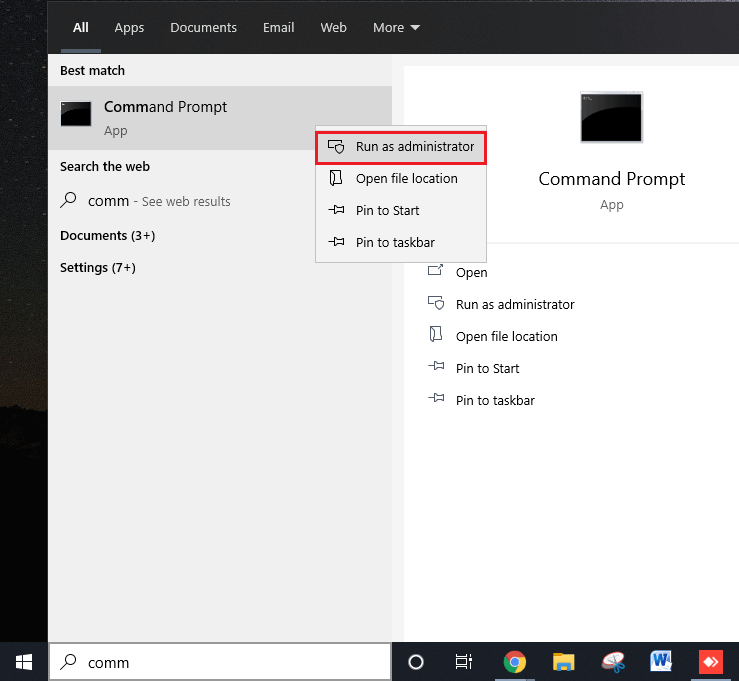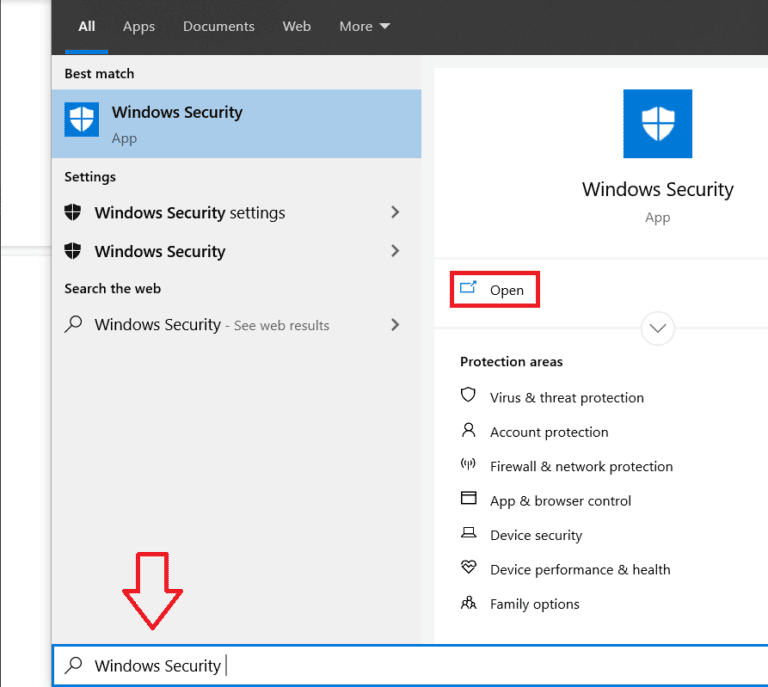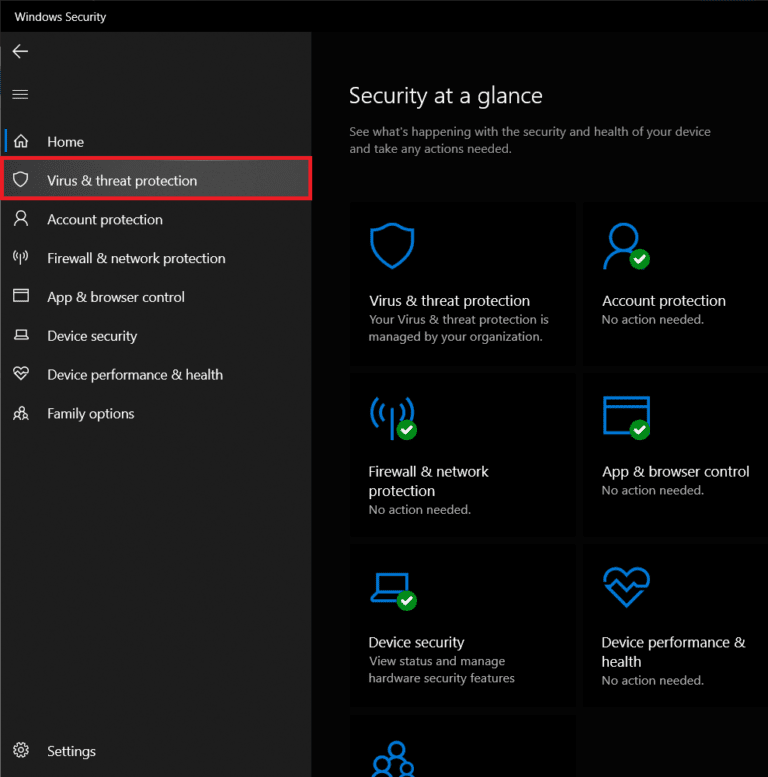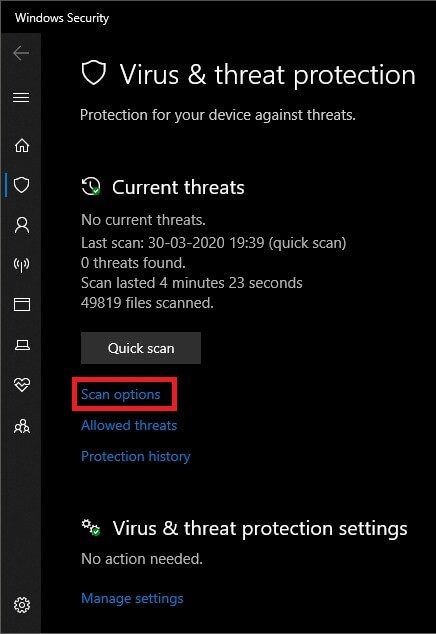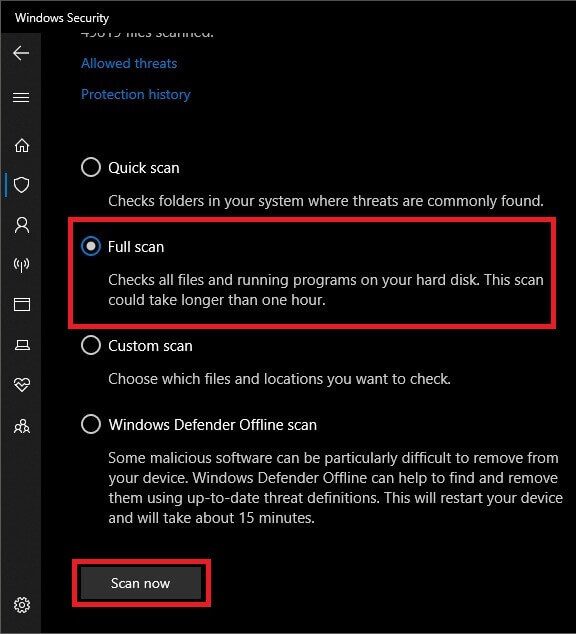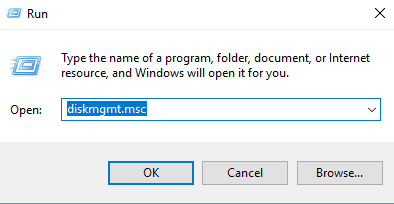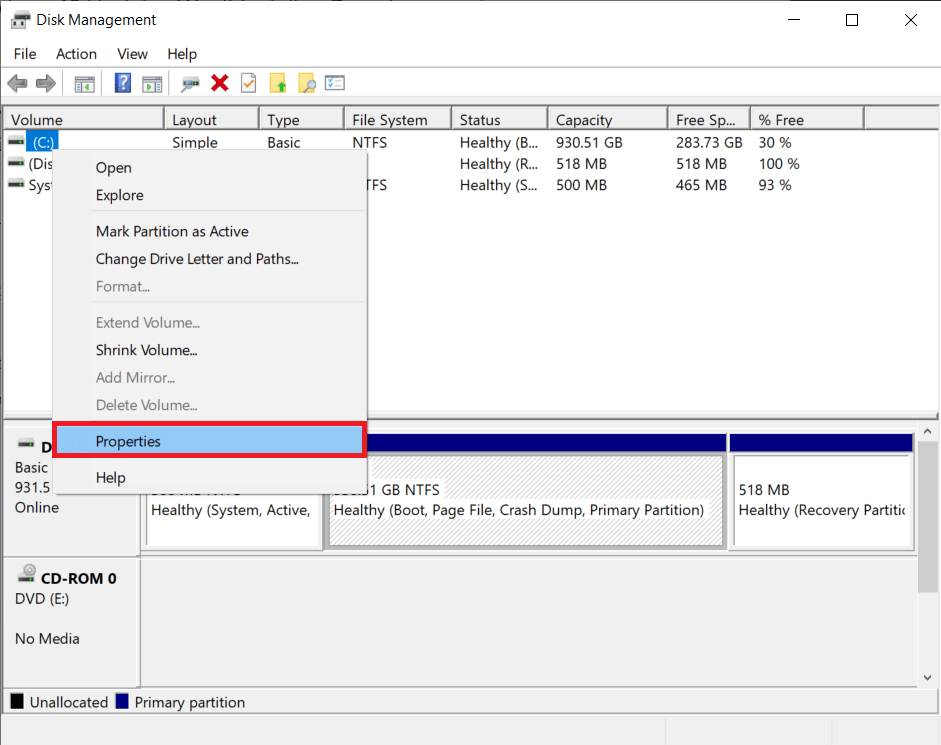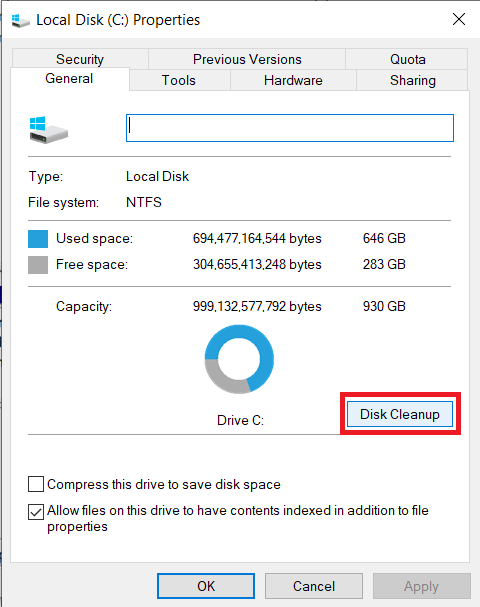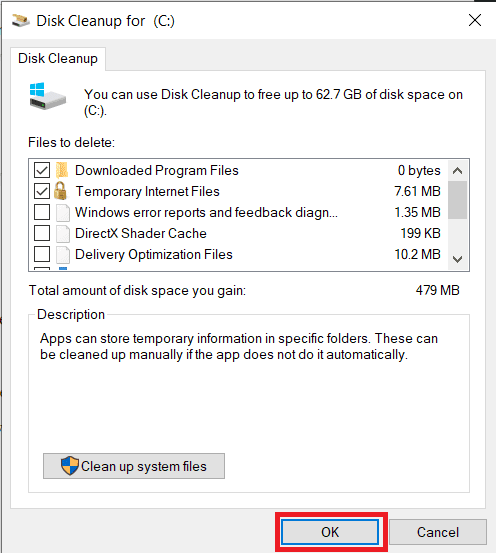Correction d'une erreur d'installation des mises à jour de Windows 10
Avec plus de 1.5 milliard d'utilisateurs en général et plus d'un milliard d'entre eux utilisant la dernière version de Windows, vous pourriez penser que la mise à jour de Windows serait un processus transparent. Au grand désarroi des utilisateurs de Windows 10, le processus n'est pas complètement sans défaut et se traduit par une crise ou deux de temps en temps. Les problèmes de rage / erreurs se présentent sous diverses formes telles que les fenêtres ne téléchargent pas ou n'installent pas les mises à jour, trébuchent pendant le processus, etc. N'importe lequel de ces bogues peut vous empêcher d'installer les dernières mises à jour qui apportent souvent des corrections de bogues et de nouvelles fonctionnalités.
Dans cet article, nous passons en revue les causes de l'erreur mentionnée et continuons à la corriger à l'aide de l'une des nombreuses méthodes disponibles.
Pourquoi l'installation / le téléchargement des mises à jour de Windows 10 a-t-il échoué?
Toutes les mises à jour transmises aux utilisateurs de Windows 10 sont implémentées par Windows Update. Ses fonctions incluent le téléchargement automatique de nouvelles mises à jour et leur installation sur votre système. Cependant, les utilisateurs se plaignent souvent d'une longue liste de mises à jour en attente, mais ils ne peuvent pas les télécharger ou les installer pour des raisons inconnues. Parfois, ces mises à jour sont marquées comme «en attente de téléchargement» ou «en attente d'installation» mais rien ne semble se produire même après une attente trop longue. Certaines des raisons et conditions lorsque Windows Update peut ne pas fonctionner correctement incluent:
- Après la mise à jour des créateurs
- Le service Windows Update est peut-être corrompu ou ne fonctionne pas
- En raison du manque d'espace disque
- En raison des paramètres de proxy
- Parce que BIOS
Correction des mises à jour de Windows 10 non installées
Assurez-vous de créer Point de restauration Seulement si quelque chose tourne mal. Il existe plusieurs façons de corriger les mises à jour Windows qui n'installent pas ou ne téléchargent pas d'erreur.
Heureusement, pour chaque problème, il existe une solution. Eh bien, plus d'un si vous demandez aux gourous de la technologie. De même, il existe de nombreuses alternatives aux erreurs de mise à jour de Windows 10. Certaines sont très simples, comme l'exécution de l'utilitaire de résolution des problèmes intégré ou certaines commandes à l'invite de commandes, entre autres.
Toutefois, nous vous recommandons d'effectuer un redémarrage de l'ordinateur, puis de vérifier que l'erreur persiste. Sinon, passez à l'étape suivante pour essayer la première méthode.
Méthode 1: utilisez l'utilitaire de résolution des problèmes Windows
Windows 10 a un utilitaire de résolution des problèmes intégré pour chaque fonction / fonctionnalité qui peut mal tourner et reste le premier choix pour chaque utilisateur technique existant. Cependant, il fait rarement le travail. Bien que cette méthode ne garantisse pas entièrement la solution de vos problèmes de mise à jour, c'est la méthode la plus simple de la liste et ne nécessite aucune expérience. Eh bien, allons-y
1. Cliquez sur le bouton Démarrer En bas à droite de la barre des tâches (Ou appuyez sur la touche Windows + S), recherchez Panneau de configuration et cliquez sur Ouvrir.
2. Ici, vérifiez la liste des éléments et recherchez "trouver les erreurs et les résoudre". Pour faciliter la recherche de la même chose, vous pouvez passer à de petites icônes en cliquant sur la flèche à côté de "Afficher par:". Une fois trouvé, cliquez sur l'étiquette Dépannage pour l'ouvrir.
3. Non disponible Dépanner les mises à jour Son fixateur sur l'écran principal pour le dépannage mais peut être trouvé en cliquant sur "Afficher tout" dans le coin supérieur gauche.
4. Après avoir recherché toutes les options de dépannage disponibles, vous verrez une liste de problèmes pour lesquels vous pouvez exécuter l'utilitaire de dépannage. Au bas de la liste des éléments se trouve Windows Update avec la description «Résoudre les problèmes qui vous empêchent de mettre à jour Windows».
5. Cliquez dessus pour démarrer l'utilitaire de résolution des problèmes de Windows Update.
6. Il est également accessible "Mises à jour de l'utilitaire de résolution des problèmes«Via les paramètres. Pour ce faire, ouvrez les paramètres Windows (touche Windows + I), cliquez sur Mise à jour et sécurité, puis sur Dépanneurs dans le panneau de gauche, puis développez Windows Update et cliquez sur Exécuter l'utilitaire de résolution des problèmes.
De plus, pour des raisons inconnues, l'utilitaire de résolution des problèmes de mise à jour n'est pas disponible dans Windows 7 et 8. Cependant, vous pouvez télécharger et installer l'utilitaire de résolution des problèmes de Windows Update à partir de l'emplacement suivant.
7. Dans la boîte de dialogue suivante, cliquez sur Suivant pour continuer le dépannage.
8. L'utilitaire de résolution des problèmes démarre et tente de détecter tous les problèmes susceptibles de provoquer des erreurs lors de la mise à jour. Permettez-lui d'exécuter sa piste et de suivre toutes les invites à l'écran pour résoudre le problème.
9. Une fois que l'utilitaire de résolution des problèmes a fini de découvrir et de résoudre tous les problèmes, redémarrez l'ordinateur et, à votre retour, essayez à nouveau de télécharger et de mettre à jour Windows.
Bien qu'il soit possible que le dépanneur seul ait diagnostiqué et résolu tous les problèmes en votre nom, il y a des chances égales que ce ne soit pas le cas. Si oui, vous pouvez passer à la méthode XNUMX.
Méthode 2: automatiser le service Windows Update
Comme mentionné précédemment, toutes les choses liées à Windows Update sont gérées par Windows Update. La liste des tâches comprend le téléchargement automatique de toutes les nouvelles mises à jour du système d'exploitation et l'installation des mises à jour logicielles envoyées par liaison radio pour des applications comme Windows Defender, Microsoft Security Essentials, etc.
1. Exécutez la commande Exécuter en appuyant sur la touche Windows + R de votre ordinateur ou en cliquant avec le bouton droit sur le bouton Démarrer et en sélectionnant Exécuter dans le menu utilisateur puissant.
2. Dans la commande Exécuter, tapez services.msc Et cliquez sur le bouton OK.
3. Dans la liste des services, recherchez Windows Update Et faites un clic droit dessus. Sélectionnez des propriétés dans le menu d'options.
4. Dans l'onglet Général, cliquez sur le menu déroulant en regard de Type de démarrage et choisissez Automatique.
Assurez-vous que le service est en cours d'exécution (l'état du service doit être en cours d'exécution), sinon, cliquez sur Démarrer puis sur Appliquer, puis sur OK pour enregistrer toutes les modifications que nous avons apportées.
5. Maintenant, de retour à la liste des services, recherchez Background Intelligent Transfer Service (BITS), faites un clic droit dessus et sélectionnez Propriétés.
Répétez l'étape 4 et définissez le type de démarrage sur automatique.
6. Pour la dernière étape, recherchez les services de chiffrement, faites un clic droit, choisissez les propriétés et répétez l'étape 4 pour définir le type de démarrage sur automatique.
Enfin, fermez la fenêtre des services et redémarrez. Vérifiez si vous pouvez corriger les mises à jour de Windows 10, l'erreur ne sera pas installée, sinon, continuez à faire défiler pour essayer la méthode suivante.
Méthode 3: utilisez une invite de commande
Pour la méthode suivante, nous allons à l'invite de commande : cahier noir ordinaire avec une force non spécifiée. Tout ce que vous avez à faire est de taper les bonnes commandes et L'application l'exécutera pour vous. Bien que l'erreur à laquelle nous sommes confrontés aujourd'hui ne soit pas complètement générique et nous obligera à exécuter plus de quelques commandes. Nous commençons par ouvrir l'invite de commande en tant qu'administrateur.
1. Ouvrir Invite de commandes en tant qu'administrateur.
Quel que soit le mode d'accès, un contrôle de compte d'utilisateur contextuel sera affiché demandant la permission d'autoriser l'application à apporter des modifications à votre ordinateur. Cliquez sur Oui pour accorder l'autorisation et continuer.
2. Une fois la fenêtre d'invite de commandes ouverte, tapez les commandes suivantes une par une, appuyez sur Entrée après avoir écrit chaque ligne et attendez que la commande soit exécutée avant d'entrer la commande suivante.
net stop wuauserv net stop cryptSvc net stop bits net stop msiserver ren C: \ Windows \ SoftwareDistribution SoftwareDistribution.old ren C: \ Windows \ System32 \ catroot2 catroot2.old net start wuauserv net start cryptSvc net start bits net start msiserver net localgroup administrators networkgroup administrators networkservice / add net localgroup administrators localalservice / add
Après avoir exécuté toutes les commandes ci-dessus, fermez la fenêtre d'invite de commandes, redémarrez l'ordinateur et vérifiez si l'erreur a été résolue au retour.
Méthode 4: désinstaller les applications malveillantes
Les mises à jour Windows apportent souvent des correctifs Pour les logiciels malveillants , De nombreuses applications malveillantes changent dès leur arrivée avec les mises à jour et services Windows essentiels et les empêchent de fonctionner correctement. Le simple fait de se débarrasser de toutes les applications malveillantes de votre système ramènera les choses à la normale et devrait corriger l'erreur pour vous.
Si vous avez un logiciel tiers spécialisé comme une application antivirus ou anti-malware, commencez par le faire et scannez sur le même programme. Toutefois, si vous dépendez uniquement de la sécurité Windows, suivez les étapes ci-dessous pour exécuter l'analyse.
1. Cliquez sur le bouton Début Et faites attention à Sécurité Windows Et presse Entrer Pour ouvrir.
2. Cliquez sur Protection contre Virus et menaces Pour l'ouvrir.
3. Maintenant, il existe plusieurs types d'analyses que vous pouvez exécuter. L'analyse rapide, l'analyse complète et l'analyse personnalisée sont des options disponibles. Nous effectuerons une analyse complète pour débarrasser notre système de tous les logiciels malveillants.
4. Cliquez Options de numérisation
5. Sélectionner Option d'analyse complète Et cliquez sur le bouton Scan Now pour lancer la numérisation.
6. Une fois l'analyse du système de sécurité terminée, le nombre de menaces sera signalé en détail. Cliquez sur Nettoyer les menaces pour les supprimer / les isoler.
7. Redémarrez votre ordinateur et vérifiez si vous pouvez corriger les mises à jour de Windows 10 L'erreur ne sera pas installée, sinon, passez à la méthode suivante.
Méthode 5: augmenter l'espace disque libre
La cause possible de l'erreur peut être un manque d'espace disque interne. Le manque d'espace indique que Windows n'est pas en mesure de télécharger de nouvelles mises à jour du système d'exploitation, et encore moins de les installer. Le nettoyage de votre disque dur en supprimant ou en désinstallant certains fichiers inutiles devrait résoudre ce problème pour vous. Bien qu'il existe de nombreuses applications tierces qui nettoieront votre disque pour vous, nous nous en tiendrons à l'application de nettoyage de disque intégrée.
1. Commencez Exécutez la commande En appuyant sur une touche Windows + R Sur le clavier.
2. Type diskmgmt.msc Et presse Entrer Pour ouvrir la gestion des disques.
3. Dans la fenêtre Gestion des disques, choisissez le lecteur système (généralement le lecteur C), cliquez dessus avec le bouton droit et choisissez Propriétés.
4. Dans la boîte de dialogue suivante, cliquez sur le bouton Nettoyage de disque.
L'application va maintenant analyser votre disque à la recherche de tous les fichiers temporaires ou inutiles qui pourraient être supprimés. Le processus de numérisation peut prendre quelques minutes en fonction du nombre de fichiers dans le lecteur.
5. Après quelques minutes, la fenêtre Nettoyage de disque s'affiche avec une liste de fichiers pouvant être supprimés. Cochez la case à côté des fichiers que vous souhaitez supprimer et cliquez sur OK pour les supprimer.
6. Un autre message contextuel indique « Êtes-vous sûr de vouloir supprimer définitivement ces fichiers ? ' arrivera. Cliquez sur Supprimer les fichiers pour confirmer.
Nous espérons que l'une des méthodes ci-dessus a réussi et que vous avez réussi à corriger les mises à jour de Windows 10 et que l'erreur ne sera pas installée. Quelles que soient les méthodes mentionnées, vous pouvez également essayer de revenir à un point de restauration où l'erreur n'était pas présente ou d'installer une version propre de Windows.